Как сделать прозрачным фон значков (ярлыков) на рабочем столе
Если на Вашем рабочем столе текст под иконками (ярлыками) не прозрачный, а имеет вид цветного прямоугольника, то следуйте советам ниже.
Вопрос от Larisa Raevskaja
Таблички под иконками на рабочем столе уже давно стали синими.
Версия операционной системы: Windows XP Professional Версия 2002 Service Pack 3
Прозрачность поля под текстом значков на рабочем столе может исчезнуть после установки различных программ по изменению интерфейса Windows (скринсейверы, альтернативные темы и т.д.). В этом случае за текстом появляется непрозрачный прямоугольник залитый однотонным цветом как показано на рисунке.
Пример непрозрачного фона значков рабочего стола
Сегодня на сайте IT-уроки в рубрике «Вопрос-Ответ» мы разберемся, как вернуть прозрачность под ярлыками в Windows XP.
Для начала проверьте параметры цветопередачи:
1. Зайдите по пути: «Пуск => Панель управления => Экран» («Пуск => Панель управления => Производительность и обслуживание => Экран»)
2. Перейдите на вкладку «Параметры»
3. В разделе «Качество цветопередачи» должно быть значение «Самое высокое (32 бита)»
Затем по очереди проверьте следующие настройки:
1. Визуальные эффекты:
1.1 Зайдите по пути «Пуск => Панель управления => Система» (или «Пуск => Панель управления => Производительность и обслуживание => Система)
1.2 Перейдите на вкладку «Дополнительно», в разделе «Быстродействие» нажмите кнопку «Параметры»
1. 3 В появившемся диалоговом окне на закладке «Визуальные эффекты» найдите пункт «Отбрасывание теней значками на рабочем столе»
1.4 Поставьте галочку напротив пункта «Отбрасывание теней значками на рабочем столе»
1.5 После этого нажмите кнопку «ОК» во всех открытых диалоговых окнах
Если проблема не решилась, движемся дальше:
2. Веб-элементы на рабочем столе:
2.1 Нажмите на рабочем столе правой кнопкой мыши
2.2 Выберите пункт «Упорядочить значки»
2.3 В открывшемся меню уберите галочку возле пункта «Закрепить веб-элементы на рабочем столе»
Если и эти действия не привели к нужному результату, то следующий вариант решения:
Вносим изменения в реестр
Скачайте архив по ссылке: «shadows-icon-lables.zip» и запустите файл внутри «shadows-icon-lables.reg».
После этого перезагрузите компьютер.
Для тех, кто разбирается в структуре реестра, содержимое файла:
Windows Registry Editor Version 5.00
[HKEY_CURRENT_USERSoftwareMicrosoftWindowsCurrentVersionExplorerAdvanced]
«ListviewShadow»=dword:00000001[HKEY_CURRENT_USERSoftwareMicrosoftWindowsCurrentVersionPoliciesExplorer]
«ForceActiveDesktopOn»=dword:00000000
«NoActiveDesktop»=dword:00000001
Но если вдруг появились новые проблемы
В очень редких случаях могут возникнуть дополнительные проблемы, это в первую очередь касается так называемых «сборок Windows» (Zver и ему подобных). Чтобы Вы всегда могли вернуть состояние реестра в первоначальное состояние, я подготовил спасательные файлы реестра.
Для этого скачайте архив по ссылке: «RESTORE-shadows-icon-lables.zip».
Внутри архива три файла. Можно всё вернуть в три этапа, проверяя решение проблемы, а можно в один этап сразу.
Если в один этап сразу:
Запустить из архива файл «R3-shadows-icon-lables.reg», перезагрузить компьютер, — всё в изначальном виде!
Если в три этапа:
В архиве находится три файла, нужно поочередно выполнить следующую процедуру:
- запустить «R1-shadows-icon-lables.reg», перезагрузить компьютер, проверить решение проблемы,
- если не помогло, запустить «R2-shadows-icon-lables.reg», перезагрузить компьютер, проверить решение проблемы,
- если не помогло, запустить «R3-shadows-icon-lables.reg», перезагрузить компьютер, — всё в изначальном виде!
Причин проблем может много, как и вариантов решения, если есть возможность, лучше переустановить ОС Windows, при этом использовать не сборку (зверь и прочие), а оригинальный дистрибутив.
Если возникли сложности, пишите в комментариях, постараюсь помочь!
Чтобы задать вопрос в рубрике «Вопрос-Ответ» необходимо подписаться на новости сайта IT-уроки и отправить сообщение на этой странице.
Поделитесь с друзьями:
Понравились IT-уроки?
Все средства идут на покрытие текущих расходов (оплата за сервер, домен, техническое обслуживание)
и подготовку новых обучающих материалов (покупка необходимого ПО и оборудования).
Много интересного в соц.сетях:
Как убрать фон ярлыка рабочего стола
После установки операционной системы или после смены темы рабочего стола на подписях к ярлыкам расположенным на рабочем столе появляется фон, то есть пропадает прозрачность иконок. Чтобы вернуть прозрачность необходимо произвести соответствующие настройки.
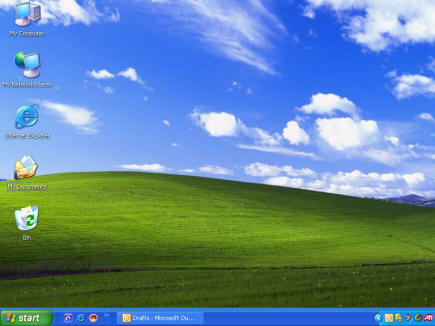
Инструкция
Откройте окно «Свойства: Экран», выберите вкладку «Рабочий стол». В выпадающем списке «Цвет:» выберите черный. Нажмите на кнопку «Настройка рабочего стола», в открывшемся окне выберите вкладку «Вэб» и уберите галочку «Закрепить элементы рабочего стола».
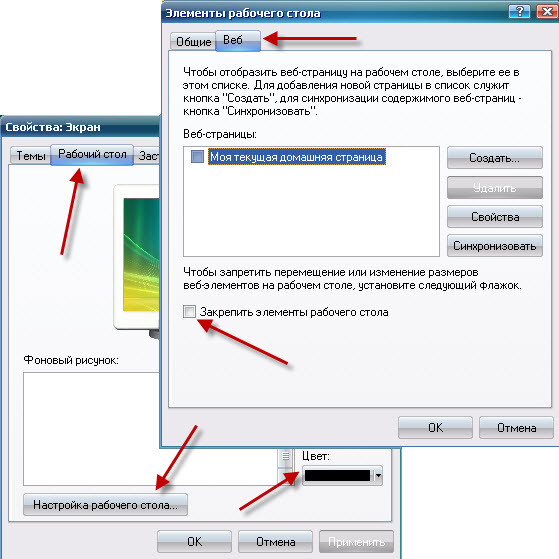
Также фон с подписей можно убрать, настроив соответствующие визуальные эффекты. Через меню «Пуск» откройте «Свойства системы». В открывшемся окне выберите вкладку «Дополнительно» и в разделе «Быстродействие» нажмите на кнопку «Параметры».
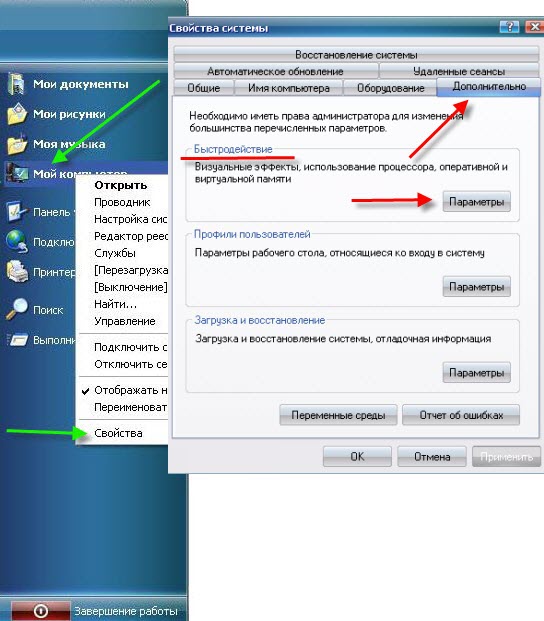
В окне «Параметры быстродействия» перейдите на вкладку «Визуальные эффекты». Выберите пункт «Особые эффекты», в приведенном списке эффектов поставьте галочку на пункте «Отбрасывание теней значками на рабочем столе» и нажмите OK. Можно также восстановить значения по умолчанию, при этом все эффекты будут задействованы.
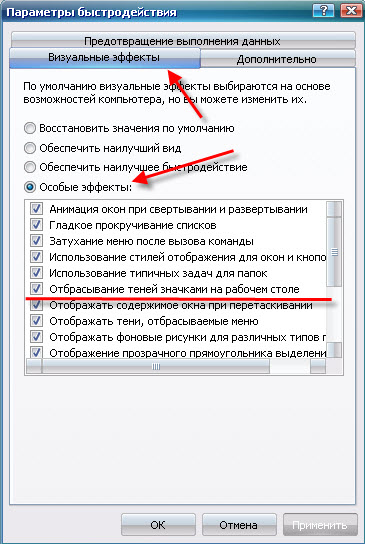
|
Windows — полезные советы и секреты |
|
Начнем с того, что вдруг у вас на рабочем столе появились значки фонового цвета. Вы «испугались», не знаете что делать, у вас один вопрос «как их убирать?» и поэтому хотите переустановить О.С., но не стоит так беспокоится и мысль о переустановке О.С. выкиньте из головы, так как убрать такую неполадку очень легко. Сами посудите, зачем из-за пустяка, который можно решить с помощью двух способов, переустанавливать О.С. . И вот вам два совета, два способа по решению всего-лишь одной проблемы по снятию фонового цвета с значков в О.С. Windows XP. 1. Первый совет: нажмите ПКМ по рабочему столу и в упорядочить значки может стоять галочка на пункте «Закрепить веб-элементы на рабочем столе» снимите ее. Если результата нет, значит смотрим второй доступный не безрезультатный вариант. Понравилась полезная статья? Подпишитесь на RSS и получайте больше нужной информации! |
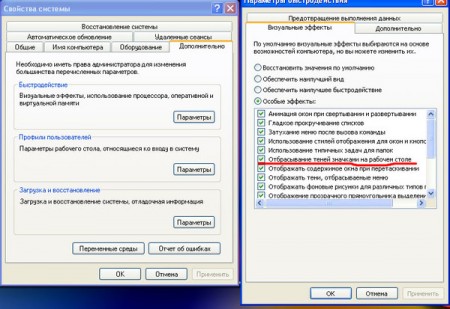
Инструкция
1. Для того, чтобы включить прозрачный фон для названия иконки, вам нужно в Windows XP открыть в стартовом меню «Настройка» «Панель управления» раздел под названием «Система». Возможно, вам проще будет открыть утилиту настроек системы через контекстное меню значка «Мой компьютер», расположенного на рабочем столе.
2. В новом диалоговом окне «Свойства системы» вам нужно открыть вкладку «Дополнительно», далее нажать кнопку «Параметры» в секции «Быстродействие».
3. Откроется новое диалоговое окно «Параметры быстродействия». На вкладке «Визуальные эффекты» выберите пункт «Особые эффекты» и в открывшемся списке найдите пункт «Отбрасывание теней значками на рабочем столе». Проверьте, установлена ли напротив него галочка, если нет – поставьте ее. Почему именно такое название для этой опции выбрал разработчик системы, сложно сказать! Хотелось бы вам напомнить, что помимо изменения фона вы имеете возможность изменить размер значков на рабочем столе.
4. Если действия, описанные выше, не принесли результата, то вам необходимо проверить следующие моменты:
— если в настройках рабочего стола включен режим отображения страницы на рабочем столе. Для проверки, откройте через контекстное меню рабочего стола диалоговое окно «Свойства: Экран», а в нем вкладку «Рабочий стол». Далее нажмите кнопку «Настройка рабочего стола» и в новом окне откройте вкладку «Веб». Здесь вам нужно проверить, что ни одна веб-страница не помечена галочкой для отображения на рабочем столе;
— вы должны быть уверены в том, что в разделе «Специальные возможности», запускаемом через «Панель управления», на вкладке «Экран» не включен режим «Высокая контрастность».


